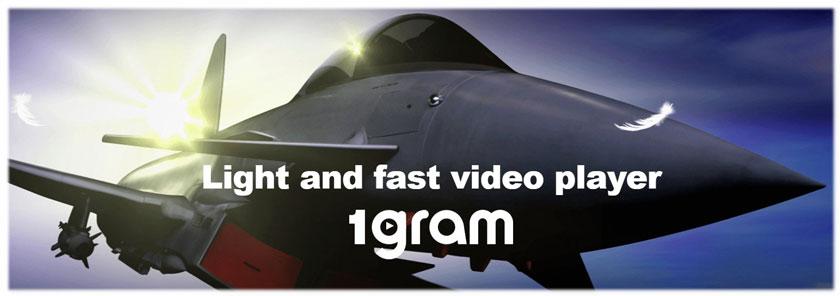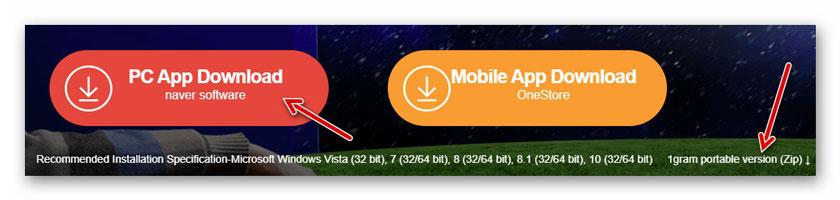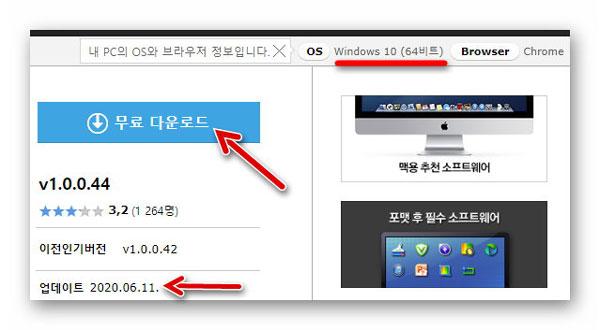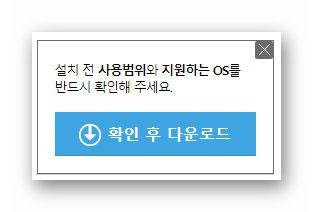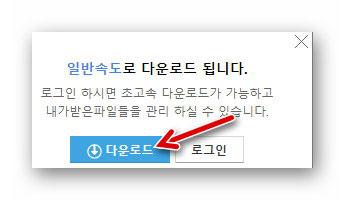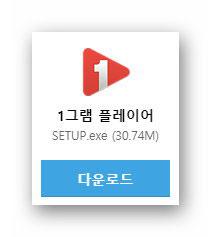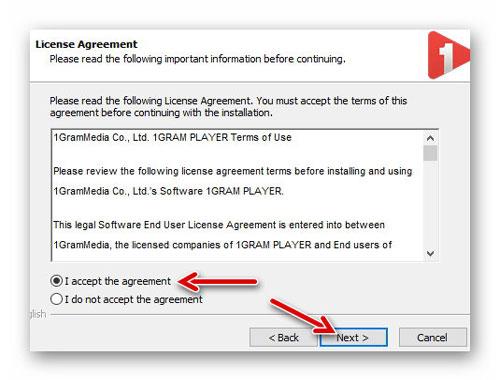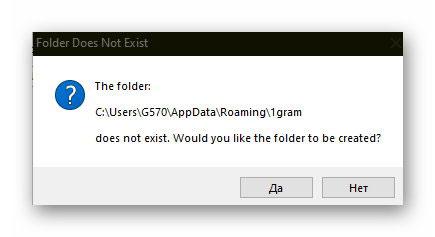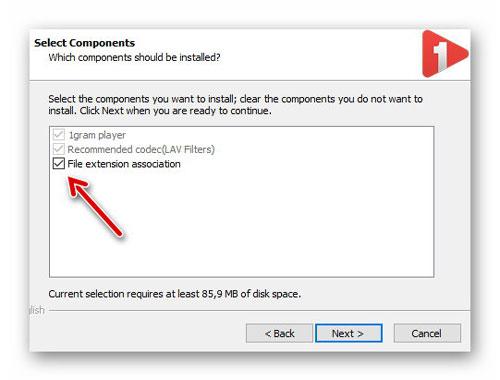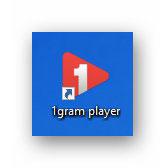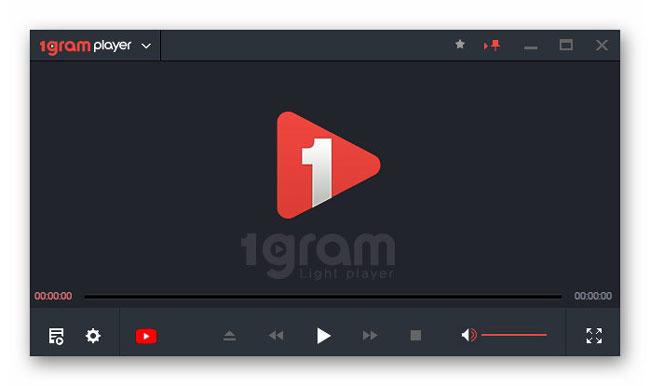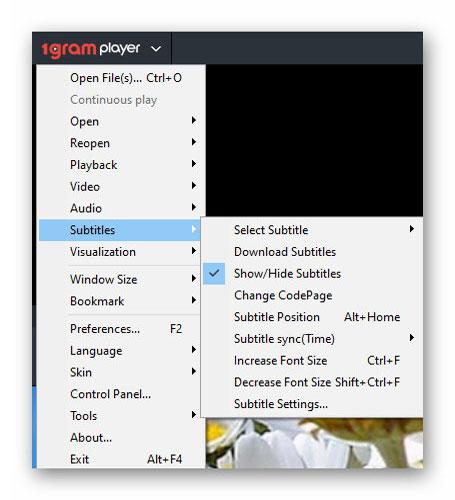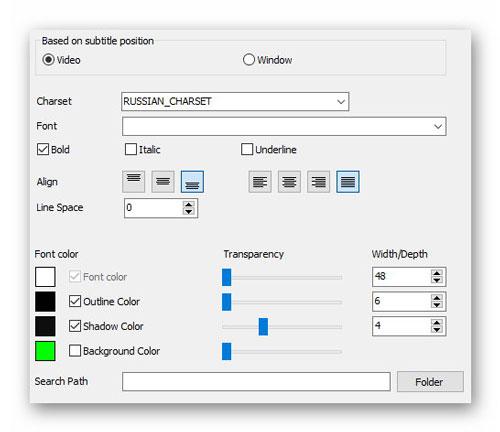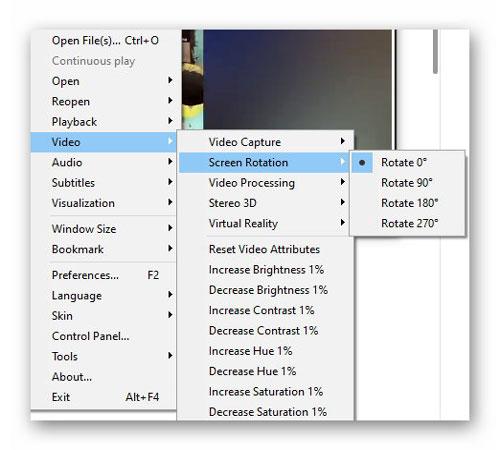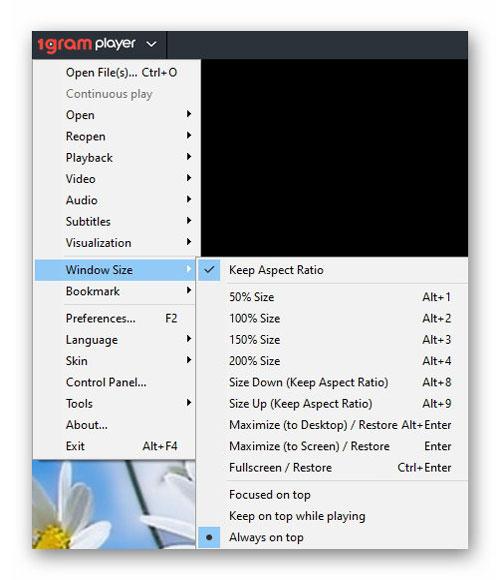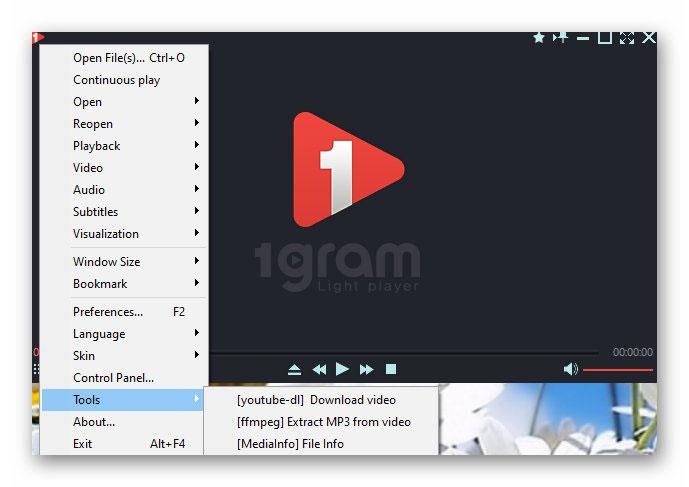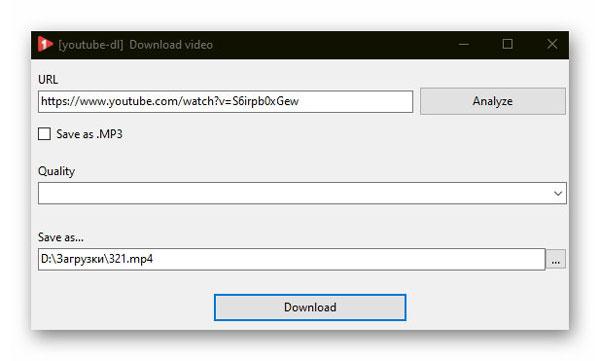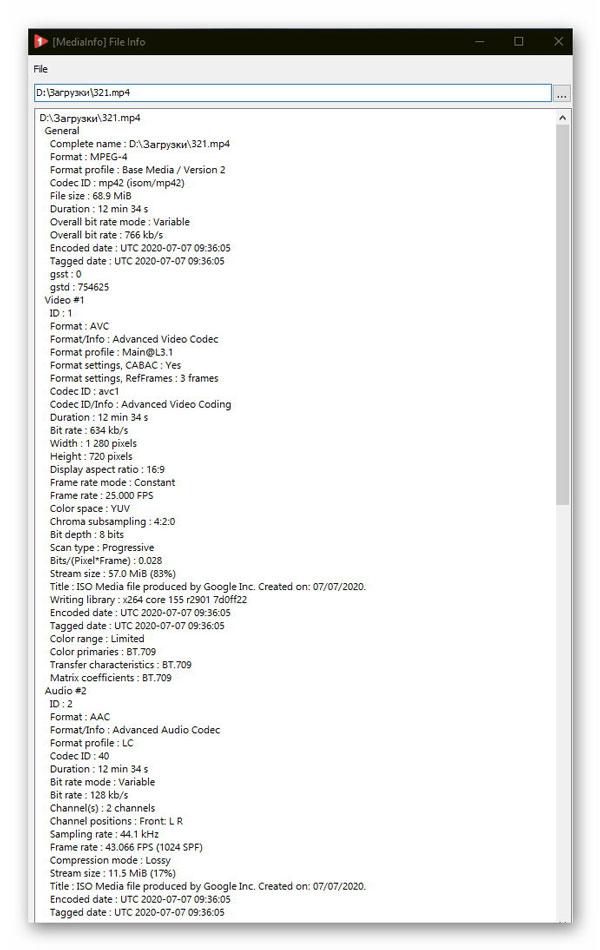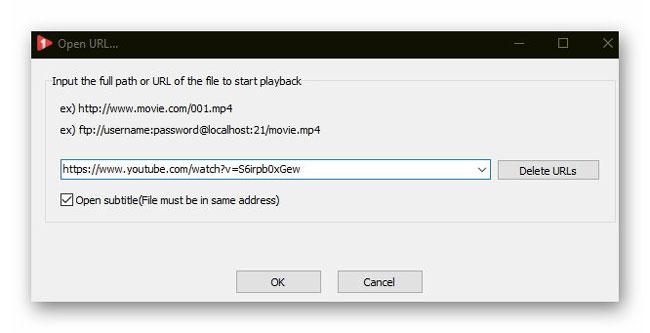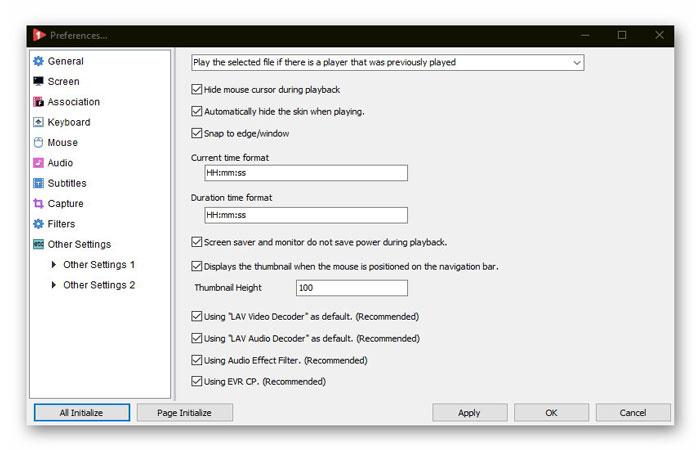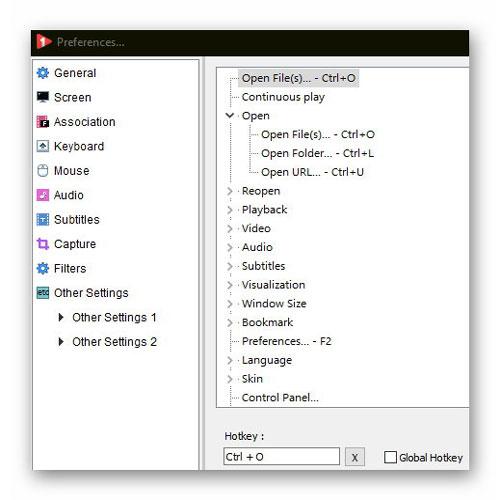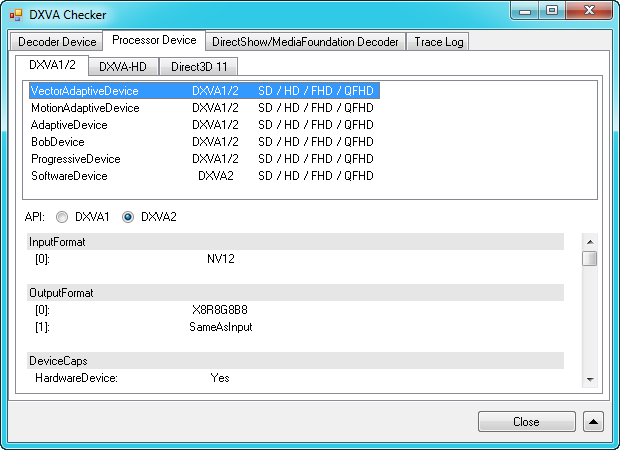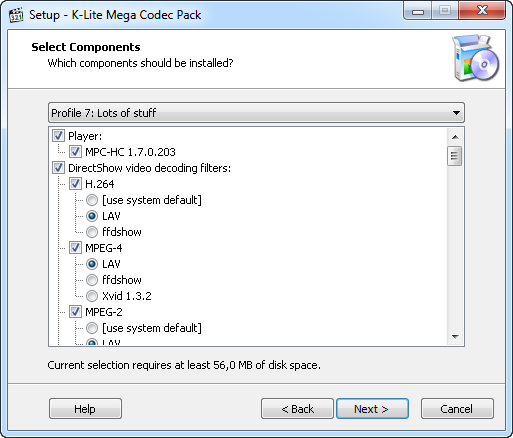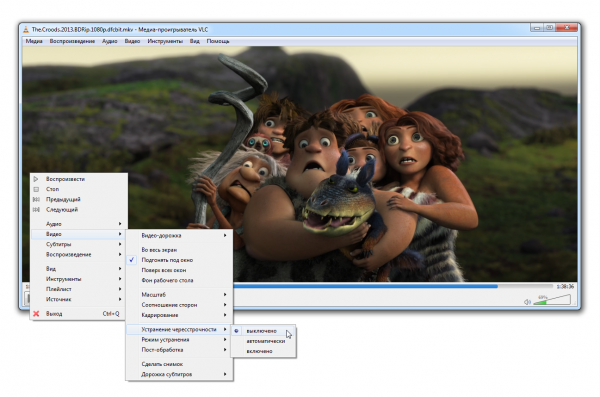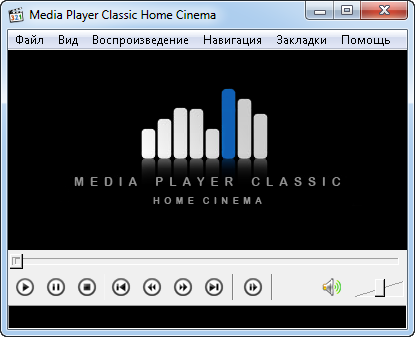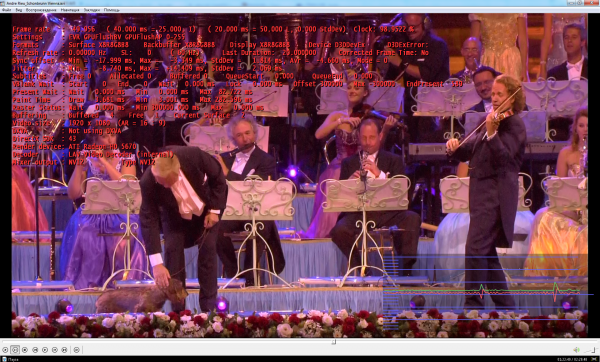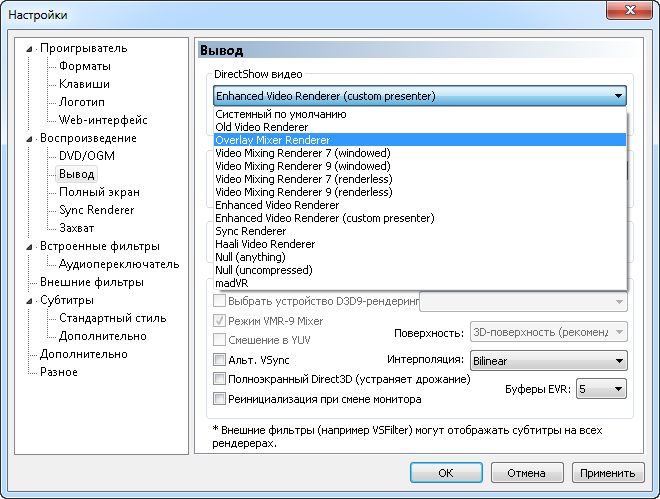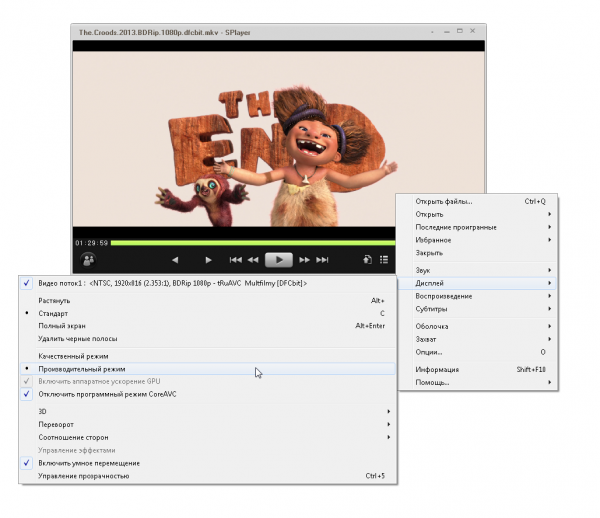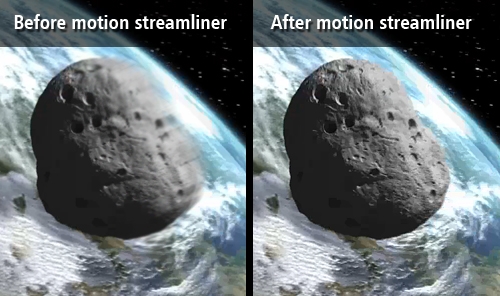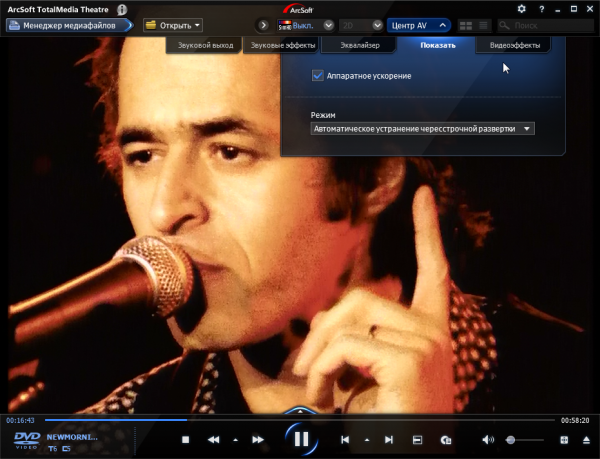лучший видеоплеер для слабого компьютера
Легкий бесплатный видеоплеер Windows для слабых ПК
Принято считать, что легкий бесплатный видеоплеер Windows для слабых компьютеров должен быть максимально урезанным по функционалу и размером всего в несколько килобайт — корейские производители проигрывателя 1gram Player опровергли эти предрассудки.
Они создали полноценную программу для просмотра видео на ПК, которая очень бережно относится к ресурсам компьютера и в то же время обладает впечатляющим набором способностей.
Возможности 1gram Player
Итак, что умеет делать легкий бесплатный видеоплеер для Windows под оригинальным названием 1gram Player, как уверяют нас его производители:
Хороший список возможностей у плеера со скромными запросами к ПК.
Теперь давайте его установим и проверим перечисленные выше утверждения авторов.
Установка 1gram Player
Ссылка на скачивание программы будет в конце обзора, как всегда, а пока расскажу, как устанавливать этот легкий и быстрый бесплатный видеоплеер для Windows.
Ничего сложного в самом процессе нет, но навигацию по корейскому официальному сайту все-таки опишу.
Дело в том, что 1gram Player активно развивается с 2017 года и часто обновляется — размещать его инсталлятор на своем сервере или где-то в «облаке» не вижу смысла (версия быстро устареет).
Естественно, рекомендую воспользоваться переводчиком (браузерным или установленным в систему глобально).
Читайте также на сайте:
На главной странице найдете несколько ссылок — на версию для ПК, мобильного устройства и портативную (что это значит)…
Кликаю на компьютерный вариант и попадаю на страницу с большой голубой кнопкой и некоторой дополнительной информацией (версией автоматически определенной Windows, датой последнего обновления программы, количеством уже скачавших пользователей…)…
После нажатия этой кнопки получаем ещё два предупреждающих окна, в которых смело продолжаем неистово жать на все голубое…
Наконец-то получаем финальную ссылку для скачивания актуальной версии плеера…
Запускаем полученный установщик и согласившись с лицензией…
…подтвердив создание папки для размещения плеера в операционной системе…
…выставив ассоциацию программы для файлов видео…
…получаем ярлык на рабочий стол…
Бесплатный видеоплеер Windows для слабых компьютеров
Выглядит наш герой краткого обзора следующим образом…
Ничего сверхъестественного или необычного — стандартная панель управления воспроизведением видео, ползунок громкости, кнопка активации полноэкранного режима.
В правом верхнем углу можно зафиксировать окно проигрывателя на переднем плане (как-то рассказывал, как это сделать для любой программы) или перейти в менеджер закладок.
Если подумали, что шестеренка приведет в настройки плеера, то ошиблись — она переносит пользователя в параметры субтитров.
Добраться до всех заявленных возможностей можно методом клика правой кнопкой мыши в любом месте рабочего окна плеера или левой кнопкой «грызуна» по кнопке «1gram Player» в левом верхнем углу.
Выделение, отображение, синхронизация, расположение, редактирование, настройка субтитров…
Регулировка размера окна плеера…
Пункт «Tools» — один из самых интересных и полезных в проигрывателе…
С его помощью можно получить ролик из YouTube к себе на компьютер…
…вырезать аудио из видео и посмотреть подробную информацию о файле…
Кстати, легко запустил видео из вышеуказанного сервиса…
Если мало первичных настроек — загляните в основные (кнопка F2 на клавиатуре или пункт меню «Preferences…»
Тут можно узнать все клавиатурные комбинации для программы…
Обрезать черные полосы сверху и снизу видео, а также многое другое.
Про безрамочное воспроизведение в окне говорил?…
Мое мнение о программе
Утверждение производителей, что их бесплатный видеоплеер Windows для слабых ПК очень легкий и быстрый подтвердилось… частично.
Конечно, по сравнению с некоторыми монструозными коллегами этот плеер просто пушинка, но есть программы легче и шустрее.
Хотя, если учесть функциональность, то да, 1gram Player — легкий и быстрый плеер видео среди полноценных (не обрезанных максимально) коллег.
Единственным минусом данного плеера является отсутствие поддержки русского языка, но специально для тех пользователей, которые не знают даже азов английского придумали программу для перевода программ. 🙂
Скачать 1gram Player
| Предназначение: | Быстрый и функциональный бесплатный видеоплеер Windows для слабых ПК |
| Название программы: | 1gram Player |
| Производитель (автор): | 1GramMedia Co.,Ltd® |
| Статус: | Бесплатно |
| Категория: | Видео |
| Размер инсталлятора (архива): | 30.7 Мб |
| Поддержка ОС: | Windows XP,7,8,10 |
| Язык интерфейса: | Английский, Корейский… |
| Безопасность: | Вирусов нет |
| Похожие программы: | Раздел сайта с плеерами видео |
| Ссылка на инсталлятор/сайт: | Скачать/Перейти |
ПОЛЕЗНОЕ ВИДЕО
До новых полезных компьютерных программ и интересных приложений для Андроид.
Как смотреть HD-фильмы на старом компьютере
Прошло уже довольно много времени с момента появления дисков Blu-ray, однако они так и не стали массовым носителем. При этом формат высокой четкости очень интересен — даже уже просмотренные фильмы обретают новые краски. Но из-за большого объема данных хранение видеотеки из образов Blu-ray на HDD и тем более на SSD-дисках — все еще роскошь. Кроме того, далеко не каждый мобильный ПК, будь то планшет или ноутбук, может похвастаться матрицей с разрешающей способностью, достаточной для просмотра Full HD. Скорее всего, эти ограничения носят временный характер. Видео с разрешением 1920×1080 точек становится интересным каждому, кто обновляет старенький монитор или приобретает продвинутый ноутбук. Да и для одного самого любимого фильма совсем не жалко выделить полсотни-сотню гигабайт.
⇡#Full HD не идет: кто виноват и что делать?
Если ваш компьютер откровенно «тормозит» при просмотре видео в одном из стандартов высокой четкости, не спешите ставить на нем крест. Прежде всего, стоит выяснить, по какой причине ваша конфигурация не справляется с поставленной задачей. Понятно, что если в материнской плате задействован одноядерный процессор с частотой ниже 3 ГГц, а монитор подключен ко встроенной видеокарте, то такого динозавра нужно отнести в палеонтологический музей. Однако, скажем, двухъядерные процессоры с видеокартой пятилетней давности вполне могут осилить проигрывание HD-фильмов.
Есть две основные причины, по которым компьютеру может быть недостаточно ресурсов, чтобы «переварить» большой объем данных. Во-первых, следует выполнить мониторинг загруженности процессора. Если при воспроизведении видео нагрузка составляет 60-70 процентов, то причина не в нем. Следующий «подозреваемый» — оперативная память. Если вы считаете, что 4 Гбайт оперативной памяти — это очень много, значит, вы застряли во вчерашнем дне. Далее — видеокарта. Если объем памяти 512 Мбайт и выше, шансы посмотреть видео в высоком качестве увеличиваются. Нужно оговориться, что приведенные выше «требования» очень условные. Нередки случаи, когда и на более слабых ПК удавалось добиться нормального воспроизведения видео с высоким разрешением.
Но все-таки очень важна возможность обработки видеопотоков мощностями видеоадаптера. Аппаратная поддержка декодирования видео посредством DXVA (DirectX Video Acceleration) появилась уже давно. Например, аппаратная функция PureVideo от NVIDIA, позволяющая реализовывать DXVA, поддерживается начиная с графических процессоров GeForce 6-й серии. AMD аналогичную возможность реализует с помощью модуля Unified Video Decoder, который изначально создавался усилиями ATI Technologies. Впервые он был использован в 2007 году в моделях Radeon HD 2400 и позволял аппаратно обрабатывать видео, сжатое видеокодеками H.264 и VC-1. Позже была добавлена полная поддержка MPEG-2, который изначально обрабатывался лишь через шейдеры.
Хороший способ определить потенциал своей видеокарты — с помощью небольшой бесплатной утилиты DXVA Checker. Эта программа дает возможность идентифицировать поддержку DXVA, то есть позволяет узнать, может ли видеокарта аппаратно обрабатывать видеопоток. В отчете DXVA Checker четко видно, на какое разрешение оптимизирован видеоускоритель.
Вы проверили все перечисленные моменты и пришли к выводу, что компьютер вполне боеспособен, но видео воспроизводится с большими проблемами — видны задержки, рывки и рассинхронизация звука с видео. В этом случае проблема не в конфигурации ПК, а в программном обеспечении. По каким-то причинам используемый проигрыватель и установленные кодеки не задействуют в полной мере имеющиеся в наличии ресурсы. Что делать?
Первым делом удалите все уже установленные кодеки и проведите профилактическую чистку системного реестра от возможных остаточных записей. Далее, как это ни банально звучит, обновите драйвер для вашей видеокарты или просто переустановите его. Затем установите свежий пакет кодеков, например K-Lite Codec Pack.
Многие проигрыватели позволяют использовать режим автоматического деинтерлейсинга. Он компенсирует эффект гребенки, возникающий при просмотре чересстрочного видео. Если вы смотрите картинку 1080i, то плеер может автоматом начать выполнять постобработку изображения, сглаживая резкие зубчатые артефакты. На ПК с достаточными ресурсами это только улучшит изображение, однако на слабой конфигурации это может стать причиной выпадания кадров и прочих неприятностей. Поэтому, если вы желаете получить максимальную производительность, выключите опцию деинтерлейсинга в плеере.
Отключение деинтерлейсинга в популярном плеере VLC
И наконец, самое главное — подберите плеер, который будет лучше всего работать на вашей конфигурации.
⇡#MPC-HC 1.7.1
Бесплатный проигрыватель MPC-HC (он же Media Player Classic — Home Cinema) — это первый плеер, на котором мы рекомендуем проверить воспроизведение HD-видео. Многие проблемы при воспроизведении фильмов с высоким разрешением возникают по причине некорректной работы проигрывателя и установленного в системе кодека. В отличие от многих других проигрывателей аудио и видео, MPC-HC задействует интегрированный набор медиакодеков.
Он имеет огромное количество настроек, поддерживает аппаратное декодирование многих форматов, включая H.264, корректно работает с несколькими мониторами, очень быстр — и за него не нужно платить деньги. В процессе воспроизведения проигрыватель может демонстрировать статистику, так что оценка плавности проигрывания видео не будет субъективной
Производительность MPC-HC во многом зависит от того, какой модуль визуализации задействован. Чтобы перейти к списку этих модулей, необходимо в меню программы выбрать «Вид → Настройки», а затем перейти к разделу «Воспроизведение → Вывод». Для начала используйте вариант Enchanced Video Renderer (EVR). Если он вызывает тормоза, попробуйте включить альтернативный вариант, например Overlay Mixer Renderer или Video Mixer Renderer 9.
Если ваш ПК уверенно играет любые образы Blu-ray, не спешите думать, что это предел. Что вы скажете про следующее поколение четкости — Ultra HD? Этот формат будущего уже вот-вот придет к нам, первые телевизоры и камкодеры уже появились в продаже. Формат Ultra HD включает в себя два стандарта: 4K UHDTV (2160p) и 8K UHDTV (4320p).
Проигрыватель Media Player Classic Home Cinema уже сейчас официально поддерживает воспроизведение видео в стандарте 4K, благодаря чему можно наслаждаться картинкой с разрешением 4096×3072 точки.
Если, конечно, ваша видеосистема это позволяет. Кстати, если у вас есть такая возможность, то вы можете оценить преимущество стандарта ультравысокой четкости прямо сейчас — на YouTube можно найти немало роликов в качестве Ultra HD.
⇡#Splayer 3.7
Многие из проигрывателей, с помощью которых можно воспроизводить Full HD-видео, обладают невероятным количеством опций и сложным интерфейсом. Это нередко приводит к снижению скорости работы самих плееров. На их фоне Splayer выглядит как моторная лодка рядом с многопалубным теплоходом. Он имеет все шансы стать самым быстрым плеером на вашем ПК.
У него есть четкое разделение режимов работы по производительности. Если конфигурация компьютера достаточна, используется «Качественный режим». Он включает поддержку шейдеров, с помощью которых можно заметно улучшить картинку, например применить деинтерлейсинг, настроить яркость или сбалансировать цветопередачу.
Если в этом режиме плеер не справляется с большим разрешением и видео идет рывками, необходимо включить опцию «Аппаратное ускорение GPU». Если и это не помогает, нужно включить «Производительный режим». В этом случае любая второстепенная обработка картинки будет отключена, и качество пострадает — во имя скорости.
⇡#Corel WinDVD Pro 11
Почему именно этот проигрыватель? Во-первых, он универсален. Данный плеер воспроизводит любые диски, любой контент — Blu-ray 3D в формате высокой четкости 1080p, AVCHD, DVD, а также все новейшие видеоформаты. Программа поддерживает трехмерное видео с затворными очками NVIDIA 3D Vision и поляризационными очками XpanD, а в коробочной версии пользователь найдет еще и бесплатную пару анаглифных очков — мелочь, но приятно.
Просматривая видео на Corel WinDVD Pro 11 (для программы доступна полнофункциональная триал-версия), вы можете увидеть, что картинка на этом плеере очень «живая». Дело в том, что программа использует особый алгоритм увеличения частоты смены кадров, благодаря чему динамика сцен воспринимается более естественно: в то время как на обычных плеерах в динамичных сценах теряется четкость и возникает замыленность, встроенный в Corel WinDVD Pro 11 компенсатор смазанности движущихся объектов увеличивает FPS и интерполирует промежуточные кадры.
Также в проигрывателе имеются функции повышения четкости и регулировки насыщенности. Ну и конечно, проигрыватель максимально эффективно использует возможности графических процессоров — NVIDIA, Intel и AMD.
⇡#ArcSoft TotalMedia Theatre 6
Эта программа — не просто проигрыватель дисков. Это мультимедийная оболочка с менеджером файлов, способная выполнять различные функции. Интерфейс программы оптимизирован под сенсорные дисплеи, кроме того, плеер удобно использовать с пультами дистанционного управления.
Фирменный движок плеера умеет на лету увеличивать разрешение исходной видеозаписи — в некоторых случаях это создает ощущение более четкой картинки.
Стоит отметить также большие возможности воспроизведения фильмов в формате 3D — Blu-ray 3D, AVCHD 3D, 3D DVD и так далее. Изображение может проигрываться в виде вертикальной или горизонтальной стереопары, а также визуализироваться как анаглифная картинка. С помощью фирменной технологии ArcSoft Sim3D плеер ArcSoft TotalMedia Theatre дает возможность в режиме реального времени конвертировать в трехмерное изображение обычные 2D-записи. По сути, бесполезная опция, но, быть может, кому-то будет интересно. В программе даже есть опции родительского контроля, с помощью которых можно ограничивать доступ к фильмам определенной категории.
С помощью ArcSoft TotalMedia Theatre можно устранять «шум» с картинки, компенсировать дрожание кадра и применять эффект динамической подсветки.
Если использовать плеер на ноутбуке, он будет оптимизировать свою работу, контролируя уровень заряда. По умолчанию проигрыватель отключает все визуальные эффекты интерфейса Windows, чтобы увеличить производительность воспроизведения.
⇡#А если все-таки тормозит?
Если так, значит, пришла пора кардинально пересмотреть подход к проблеме — похоже, без апгрейда не обойтись. Но перед тем как вы затянете пояс потуже, стоит предпринять последнюю попытку снизить нагрузку на ваш компьютер при воспроизведении видео с высоким разрешением. Если вы пробовали запускать оригинальный контент с Blu-ray, объем которого исчисляется десятками гигабайтов, но при этом увидели слайд-шоу вместо видео, попробуйте поискать в Сети «облегченные» версии этих дисков — сжатые версии или, попросту говоря, рипы. Хорошо сделанные рипы практически не уступают источнику по качеству изображения, но при этом имеют более низкий битрейт, благодаря чему обработка и вывод картинки на экран монитора заметно упрощается.
Также имеет смысл попробовать запустить перекомпонованный контейнер — ремуксированный вариант видео. Образы фильмов с приставкой BD-remux могут занимать намного меньше места — если сравнивать с оригинальным контентом на Blu-ray — и быстрее обрабатываться компьютером. Выигрыш в объеме получается за счет удаленного «мусора» в виде рекламных и дополнительных материалов, ненужных звуковых дорожек и прочего.
Если же все перечисленное не поможет, а на новый компьютер средств пока не хватает, можно задуматься о приобретении стационарного мультимедийного плеера. Некоторые из них не только порадуют вас плавным и быстрым воспроизведением увесистых образов Blu-ray, но и позволят насладиться массой других функций — от интернет-серфинга до игр. Но это — тема отдельной статьи.
10 лучших видеоплееров для компьютера
Проигрывание фильмов и музыки всегда было одной из основных задач персонального компьютера. Особенно это стало актуально после забвения последних кассетных HVS и целого поколения дисковых DVD плееров. Компьютер стал единым центром не только для работы, но и проведения досуга. Но, как и любая цифровая система, он не может адекватно работать без специального программного обеспечения, в нашем случае — видеоплеера.
Мультимедийный плеер входит в число первых важнейших программ после установки Windows на ПК. Несмотря на наличие относительно неплохого стандартного Windows Media Player, пользователи выбирают ПО от сторонних разработчиков. Этому есть несколько основных причин:
В нашей новой статье мы рассмотрим 10 лучших проигрывателей видео для Windows, и поможем вам в выборе оптимального варианта.
KMPlayer

Первое за что стоит похвалить данный плеер, так это за поддержку огромного количества аудио- и видеоформатов, среди которых: DVD, 3GP, VCD, AVI, MKV, FLV, WMV, OGG, OGM, WMA, MPEG-1,2,4, MP3, RealMedia, QuickTime. Благодаря наличию собственного набора кодеков KMPlayer не зависает и не тормозит при воспроизведении медиафайлов, а также избавляет от нужды искать и устанавливать сторонний кодек-пак.
KMPlayer (64X) является одним из передовых 4к/8к проигрывателей для Windows с частотой кадров 60 FPS. Правильное и полноценное использование оперативной памяти компьютера исключает появление рывков, фризов и артефактов на экране. Стандартная 32-битная версия наоборот потребляет минимум ресурсов для корректной работы на слабых платформах.
В программу интегрирован функционал сервиса YouTube с помощью которого можно просматривать интернет-видео прямо в плеере и скачивать ролики в память ПК. Понравившийся кадр или момент видео вы можете запечатлеть с функцией захвата скриншота и анимации в формате GIF.
Внешний вид интерфейса выполнен в серых и черных тонах с текстом белого цвета для улучшения читаемости. Минимальные скрывающиеся рамки окна информативны и не отвлекают зрителя от просмотра. Стандартную тему можно сменить на другую из списка доступных.
Преимущества:
Недостатки:
VLC Media Player

По количеству поддерживаемых форматов VLC Media Player не отстает от конкурентов. В софт по умолчанию включены такие видеокодеки: MPEG-1, MPEG-2, DivX®, MPEG-4, XviD, 3ivX D4, H.261, H.263 / H.263i, H.264 / MPEG-4 AVC и еще многие другие. Благодаря открытому исходному коду ПО список возможностей может дополнятся силами разработчиков-энтузиастов. Также в состав программы входит простой видеоконвертер с поддержкой основных форматов для конвертации.
Во время просмотра фильма можно менять такие характеристики отображения, как яркость и насыщенность цветов, контраст, размытие и изменение положения картинки. Разработчики не забыли и о функции субтитров — VLC Media Player отображает субтитры на нескольких языках.
Вторым назначением VLC Media Player выступает работа с сетью, а именно: прием и передача аудио и видеотрансляций. С данным плеером появляется возможность создать у себя дома альтернативный IPTV, прослушивать интернет-радиостанции, проводить односторонние и групповые стримы или собрать сервер для ретрансляции потокового видео.
Интерфейс VLC Media Player выполнен без всяких излишеств и украшений. Органы управления напоминают таковые из Windows XP. Однако вы можете внести изменения в интерфейс за счет отдельно загружаемых расширений и открытого исходного кода.
Преимущества:
Недостатки:
Media Player Classic

В отличие от подавляющего числа конкурентов, в Media Player Classic присутствует собственный набор кодеков. За счет поддержки аппаратного декодирования он обеспечивает качественное воспроизведение фильмов и музыки в распространенных форматах: MP3, MPEG, AC3, DTS, WMA, WMV, AVI, CDA, JPEG, JPG, GIF, PNG, BMP, MP4, MOV, QT, FLV, MKV. В Media Player Classic Home Cinema дополнительно включены декодеры H.264 и VC-1 с DXVA.
Интерфейс проигрывателя выглядит как Windows Media Player ранних версий, и в этом есть свои плюсы и минусы. Плюс заключается в полном отсутствии дополнительных настроек и максимально простейшем управлении. Минусом же является грубость и неказистость оболочки, полная противоположность современным трендам.
Преимущества:
Недостатки:
Light Alloy

Разработчики постарались максимально унифицировать Light Alloy под нужды любого пользователя. Для этого они снабдили проигрыватель набором кодеков для воспроизведения видеофайлов в форматах AVI, DAT, MPEG, MPG, MOV, QT, 3GP, M1V, M2V, DivX и др. Также возможно чтение содержимого на DVD и Blu-Ray дисках.
Чтобы обеспечить максимальный уровень комфорта при просмотре фильмов, в настройках программы содержатся опции для регулировки яркости цветопередачи, насыщенности, контрастности. Зрителю доступны и второстепенные настройки, вроде изменения скорости воспроизведения, включения субтитров и 3D режима, создания плейлиста. Наряду с этим в Light Alloy внедрен IPTV клиент для просмотра потокового видео с интернета, и плагин для прослушивания интернет-радио с функцией записи.
Проигрыватель имеет выдержанный интуитивно понятный интерфейс с оригинальным оформлением панели управления, на которой нанесена шкала времени для точной перемотки. Желающие могут сменить серую стандартную «шкурку» другим вариантом — на сайте разработчика большой выбор тем.
Преимущества:
Недостатки:
GOM Player

Главный функционал программы основан на поддержке всех ведущих декодеров: FLAC, XVID, DIV1-6, DIVX, DX50, MP41-43, H263, DXGM, H264, MPEG1, MPEG2 и других. Это дает возможность GOM Player запускать видеофайлы в форматах: AVI, DIVX, MKV, MP4, WMV, MOV, MPG, M1-2V, VOB, M4V, 3GP, OGG, FLV. Это далеко не полный список всех читаемых форматов.
Приятной особенностью GOM Player является его неприхотливость к коду файла. Софт способен воспроизводить поврежденные диски или отдельные файлы, пытаясь восстановить утраченные фрагменты. Ему под силу даже недогруженные с интернета клипы и фильмы — вы начнете просмотр еще задолго до окончания процесса загрузки. При наличии файла с субтитрами плеер начнет их корректное отображение.
GOM Player наделен практичным, непохожим на другие образцы интерфейсом. Крупные стилизованные под металл кнопки и правильный русскоязычный перевод делают проигрыватель удобным в использовании как с мышки, так и с тачпада. Стоит упомянуть о возможности привязки «горячих клавиш» клавиатуры к определенным функциям. Эта опция особенно удобна при работе с ноутбука.
Преимущества:
Недостатки:
PotPlayer

PotPlayer не уступает, и даже превосходит своего конкурента в количестве поддерживаемых форматов и кодеков. В нем реализованы видеокодеки DXVA: H.265/HEVC, H.264/AVC, VC-1, MPEG2. Поддержка технологий QuickSync и CUDA обеспечивает высокое качество просмотра видеофайлов во всех актуальных форматах с возможностью аппаратного ускорения за счет ресурсов видеоадаптера. Видеоплеер распознает большинство моделей 3D очков для просмотра кино с трехмерными эффектами.
Программа отлично себя показывает в роли аудиоплеера, и позволяет производить точную настройку звучания посредством набора аудиофильтров и эквалайзера. В настройках пользователю доступен выбор того звукового адаптера, который будет участвовать в обработке звука. Проигрывание музыки сопровождается красивыми визуализациями в виде осциллограмм.
Интерфейс PotPlayer максимально упрощен и не вызывает дискомфорта. Каждый желающий может сменить стандартный вид на предустановленные в списке настроек темы. Присутствует русскоязычный перевод текста.
Преимущества:
Недостатки:
RealPlayer

Мультимедийный RealPlayer позволяет просматривать видео и прослушивать музыку во всех современных форматах. Кроме воспроизведения есть функция прямого и обратного конвертирования видеофайлов (конвертирование происходит с любого в любой формат). Для сохранения видео из сети интернет в Реал Плеер есть видеограббер работающий с ведущими видеохостингами, включая YouTube. Также разработчики оставили все еще актуальную функцию воспроизведения и записи компакт-дисков и DVD.
Программа придется по вкусу профессиональным стримерам — вы можете транслировать и принимать потоковое видео в интернете, либо подключив Xbox или SmartTV. Компания Real предоставляет доступ к собственным облачным сервисам, выделяя объем свободного пространства согласно тарифному плану подписки.
Внешне RealPlayer ничем особенным не отличается от интерфейса конкурентов. Несмотря на высокое качество проработки интерфейса, разработчики «не завезли» русский язык, что в 2019 году встречается довольно редко.
Преимущества:
Недостатки:
BS.Player

BS.Player обладает необходимым минимумом кодеков для чтения фильмов и музыки. Сам дистрибутив не содержит кодек-пака, однако после установки программа проверяет ПК на их наличие, после чего предлагает автоматически скачать и установить недостающие компоненты. БС Плеер работает с такими популярными аудио- и видеоформатами: AVI, MPEG 1-2, MP3, XVID, MKV, ASF, WMV, M1V, M2V, WAV, MOV, MP4, MPV, OGG, AAC, SWF, M3U, VOB и другими. PRO версия дополнительно воспроизводит DVD-video.
BS.Player способен воспроизводить аудио- и видеотрансляции, например, интернет-радио или стримы. Интегрированный в оболочку сервис YouTube позволяет просматривать видеоролики на ресурсе и сохранять их в память компьютера (для версии PRO доступно качество HD).
Внешний вид BS.Player имеет яркий, креативный, не похожий на других интерфейс. Сменить стандартную тему можно скинами с сайта разработчика. Программа переведена на основные языки мира, включая русский.
Преимущества:
Недостатки:
Zoom Player

Обозреваемый проигрыватель может работать с около 100 различными форматами видео, музыки, изображений, анимации и субтитров, но пользователю придется устанавливать кодеки самостоятельно. Он автоматически запускает фильмы на DVD и Blu-Ray дисках, открывает архивы в форматах RAR и ZIP, создает и сохраняет плейлисты в ZPL, B4S, M3U и WPL. Для плавного просмотра видео в высоком разрешении (2K и 4K) реализована поддержка аппаратного ускорения DXVA за счет вычислительной мощности видеокарты.
Плеер содержит в себе стриминговые функции, в частности, трансляцию и прием видео в интернете (по аналогии IPTV), интернет-радио и серфинг на видеохостах. В отличие от Free версии, Zoom Player Max имеет собственный файловый менеджер, быстрый доступ к медиатеке и сканер мультимедийных файлов на ПК. Одной из главных фишек Zoom Player является функция масштабирования картинки ТВ, которая устраняет искажения, и скрывает недостатки кадра при просмотре.
Управление плеером производится тремя способами: мышью, горячими клавишами и пультом ДУ. Интерфейс выглядит живо, красочно, и отдаленно напоминает стандартный WMP финальных версий. Кроме стандартных органов управления, на главной панели выводятся ползунки настройки цветопередачи, эквалайзера, баланса каналов и другие. Внешний вид и порядок расположения инструментов настраиваются за счет встроенных и дополнительно загружаемых плагинов.
Преимущества:
Недостатки:
PowerDVD Ultra

Первое за что можно похвалить данный плеер — поддержка всех сертифицированных форматов видео, музыки и изображений: UHD BD, 3D-360°, 360° Video, MP3, AAC, 3GP, AVC, AVI, DVR-MS, MP2, BMP, MKV, MOD, MOV, FLAC, JPEG, MP4, MPEG, MIDI, TIFF, MPV, WMV, ALAC, BD3D, BD/DVD ISO, AC3, HEVC. Это далеко не полный список форматов декодера, который поддерживает аппаратное ускорение, позволяющее выводить на экран тяжеловесные фильмы в 2К и 4К разрешении.
Алгоритмы обработки информации позволяют без просадок в производительности просматривать видео формата 3D-360° виртуальной реальности на мониторе, Smart-TV или через очки VR. Имея в наличии систему с минимальной по современным меркам производительностью, вам станут доступны фильмы на Blu-ray и DVD в высоком разрешении Ultra HD. Технология улучшения качества TrueTheater позволит убрать шумы, дефекты картинки и оптимизировать громкость звука. PowerDVD Ultra выводит звук с поддержкой Dolby и DTS на аудиосистемы 5.1 и 7.1.
Плеер отлично работает с телевизорами, превращая их в полноценные домашние медиацентры. Для этого требуется подключение компьютера к ТВ по интерфейсу HDMI и включение TV Mode при запуске PowerDVD Ultra. Пользователь получает доступ к любым фильмам, трансляциям телепередач и стримов, а также видеохостингам (YouTube). Любой понравившийся кадр или отрезок можно сохранить в память ПК или ноутбука.
Преимущества:
Недостатки:
Подведение итогов
В нашей статье мы представили рейтинг 10 лучших видеоплееров для компьютера, опираясь лишь на свое субъективное мнение. Имея общие представления о каждой программе, вам станет легче сделать окончательный выбор. Для еще большего упрощения вашего выбора мы сопоставим самые подходящие варианты в конкретной ситуации.
Для ноутбука и простейшего компьютера идеальными вариантами станут Media Player Classic и VLC Media Player. Первый плеер выполняет базовые функции воспроизведения музыки и видео в приемлемом качестве, и подойдет всем без исключения. Второй ориентирован на продвинутых пользователей для просмотра интернет-телепередач, трансляции стримов, «поднятия» серверов.
Оптимальным домашним вариантом является KMPlayer и PotPlayer. Они бесплатны, и имеют максимальный набор функций, который пригодится для высококачественного просмотра фильмов в 2К и 4К с поддержкой многоканальных аудиосистем.
Вариантом «для мажоров» мы выбрали PowerDVD Ultra, являющийся лидером в своей категории. Он снабжен эксклюзивными технологиями обработки звука и видео, недоступными для бесплатных ПО. Однако все это стоит немалых денег и требует приличных технических характеристик от системы.